So entsperren Sie das Samsung Galaxy S3 mithilfe eines Samsung Galaxy S3-Freisch
Oct 15, 2025 • Filed to: Geräte entsperren • Proven solutions
Je nach Anbieter erhalten Sie den Galaxy S3-Freischaltcode gegen eine Gebühr. In den meisten Fällen ist der Vorgang zeitaufwendig und meistens nicht kostenlos. Wenn Sie also nun erfahren möchten, wie Sie Ihr Smartphone schnell entsperren können, ohne dass Sie sich mit Ihrem Anbieter in Verbindung setzen müssen, dann haben wir hier eine simple Anleitung für Sie. Sehen wir uns die Sache einmal an.
- Teil 1: Samsung Galaxy S3 mit Freischaltcode freischalten
- Teil 2: Samsung Galaxy S3 mit dr.fone entsperren
Teil 1: Samsung Galaxy S3 mit Freischaltcode freischalten
Schritt 1. Sichern Sie die Daten auf Ihrem Smartphone
Eine Sache, die Sie nicht vergessen dürfen ist, dass Sie vor dem Entsperren Ihres Samsung Galaxy S3 Ihre Daten sichern müssen. Auch wenn der Vorgang in der Regel nicht riskant ist, können insbesondere Anfänger Fehler machen, die zu einem Datenverlust führen können.
Schritt 2. Die Version Ihres Geräts
Wenn Sie unsere Methode erfolgreich anwenden möchten, dann müssen Sie sicherstellen, dass auf Ihrem gerät Android 4.1.1 oder höher läuft. Um zu überprüfen, welche Android-Version auf Ihrem Gerät läuft, gehen Sie in die Einstellungen, tippen auf Über Gerät und tippen dann auf die Android-Version.

Schritt 3. Das Smartphone aktualisieren
Wenn auf Ihrem Gerät nicht Android 4.1.1 läuft, dann können Sie Ihr Gerät nicht entsperren. Sie können Ihr OS jedoch ganz einfach aktualisieren, indem Sie zu Über Gerät gehen, dort Systemupdate antippen und dann auf Nach Updates suchen klicken. Ihr Smartphone wird anschließend automatisch auf die aktuellste Version aktualisierrt.
Schritt 4. Geben Sie den Geheimcode ein
Nun müssen Sie das Servicemodusmenü aufrufen. Geben Sie dazu folgenden Code ein: *#197328640#
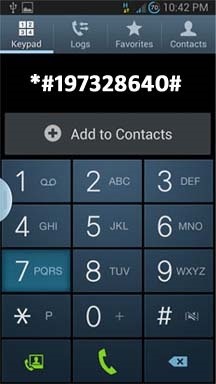
Schritt 5. Das UMTS-Menü auswählen
Nachdem Sie das Servicemodusmenü erfolgreich geöffnet haben, tippen Sie auf die erste Option (UMTS). Machen Sie sich keine Sorgen, sollten Sie die falsche Option angetippt haben. Drücken Sie in diesem Fall einfach auf den Menüknopf und auf Zurück.
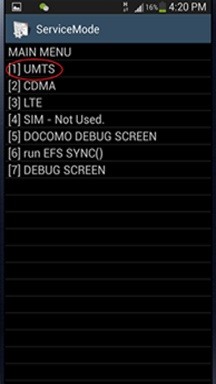
Schritt 6. Den Debugbildschirm öffnen
Im UMTS-Menü finden Sie eine weitere Menüoption namens Debugbildschirm. Tippen Sie diese Option an und gehen dann zu Telefoneinstellungen und anschließend zu Netzwerksperre.
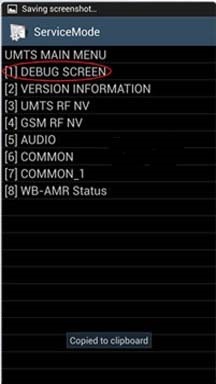
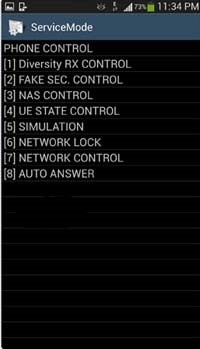
Hier müssen Sie die Option Perso SHA256 Aus auswählen und etwa 30 Sekunden lang warten. Drücken Sie dann auf den Menüknopf, tippen auf Zurück und wählen dann die Option NW Lock NV Data INITIALLIZ aus.
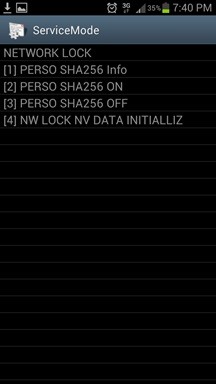
Schritt 7. Das Gerät sichern und neustarten
Ihr Smartphone ist nun fast entsperrt, Sie müssen nur noch ein paar Schritte durchführen. Nachdem Sie die Option aus dem letzten Schritt ausgewählt haben, müssen Sie für 60 Sekunden warten, bevor Sie Ihr Gerät neustarten. Vergessen Sie nicht, dass Sie bei diesem Vorgang keine Benachrichtigung erhalten werden.
Schritt 8. Neue SIM-Karte einsetzen
Nun müssen Sie Ihre neue SIM-Karte einsetzen und versuchen einen Anruf zu tätigen. Wenn Ihr Samsung Galaxy S3 nicht nach einem Freischaltcode fragt, dann ist das Gerät jetzt permanent entsperrt. Das bedetuet, dass Sie das Gerät mit jedem GSM-Mobilfunkanbieter verwenden können.
Beachten Sie außerdem bitte, dass Sie vielleicht Ihre Firmwareversion downgraden müssen, damit diese Methode funktioniert. Unter Umständen müssen Sie außerdem Ihren Mobilfunkanbieter kontakiteren, damit dieser Ihnen einen Freischaltcode bereitstellen kann. Ihr Anbieter verlangt dafür möglicherweise eine Gebühr. Wenn Ihr Anbieter keine Gebühr verlangt, dann gibt es bestimmte Bedinungen, die Sie erfüllen müssen, um den Freischaltcode für Ihr Gerät zu erhalten.
Teil 2: Samsung Galaxy S3 mit dr.fone entsperren
Wenn Sie diese Bedinungen leider nicht erfüllen, dann müssen Sie vielleicht einen Drittanbieterdienst nutzen, um Ihr Gerät zu entsperren. In manchen Fällen müssen Sie Ihr Gerät vollständig zurücksetzen, damit der Freischaltvorgang funktioniert. Wenn Sie Ihr Gerät nur entsperren möchten, weil Sie Ihr Passwort vergessen haben, dann können Sie all diese Tipps ignorieren und stattdessen dr.fone von Wondershare verwenden. dr.fone - Bildschirm entsperren (Android) benötigt keinen Freischaltcode, da die Software Ihr Smartphone direkt entsperren kann.

dr.fone - Bildschirm entsperren (Android)
Entfernen Sie Ihren Android-Sperrbildschirm in nur 5 Minuten
- Entfernen Sie 4 Sperrbildschirmarten - Muster, PIN, Passwort & Fingerabdrücke.
- Entfernt nur den Sperrbildschirm, keinerlei Datenverlust.
- Keine technischen Kentnisse erforderlich, jeder kann die Software bedienen.
- Unterstützt alle Mobilfunkanbieter, einschließlich T-Mobile, AT&T, Sprint, Verizon, etc.
- Funktioniert für die Samsung Galaxy S/Note/Tab-Reihe. Unterstützung für weitere Geräte folgt in Kürze.
So entsperren Sie Ihr Samsung Galaxy S3
Um Ihr Samsung Galaxy S3 entsperren zu können, müssen Sie dr.fone zuerst herunterladen.
Schritt 1. Gehen Sie nach dem Start von dr.fone zu Mehr Tools und klicken auf Android Bildschirm entsperren.

Hier können Sie Ihren Fingerabdruck, Muster und sogar Ihren PIN innerhalb von nur wenigen Sekunden entfernen. Verbinden Sie Ihr Smartphone und klicken dann auf Start.
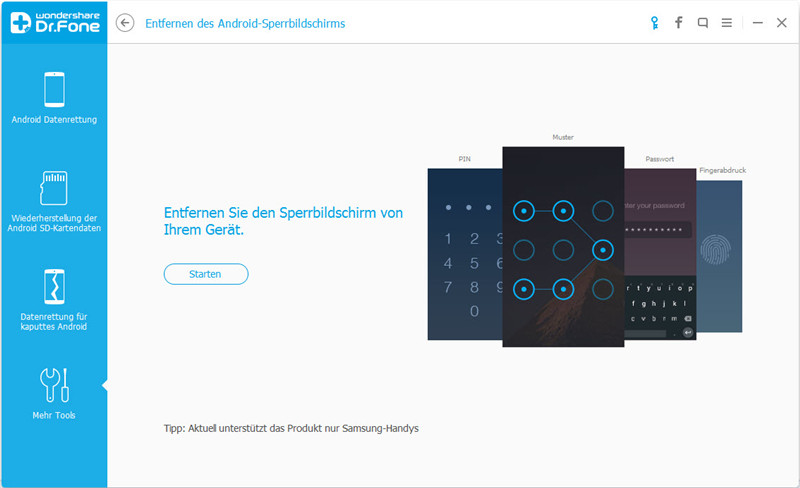
Schritt 2. Sie müssen nun Ihr Smartphone in den Downloadmodus versetzen. Dazu müssen Sie folgendes tun:
- 1. Schalten Sie das Gerät aus.
- 2. Drücken Sie gleichzeitig auf die untere Lautstärketaste, den Homebutton und die Ein/Aus-Taste.
- 3. Drücken Sie auf die obere Lautstärketaste, um den Downloadmodus zu starten.
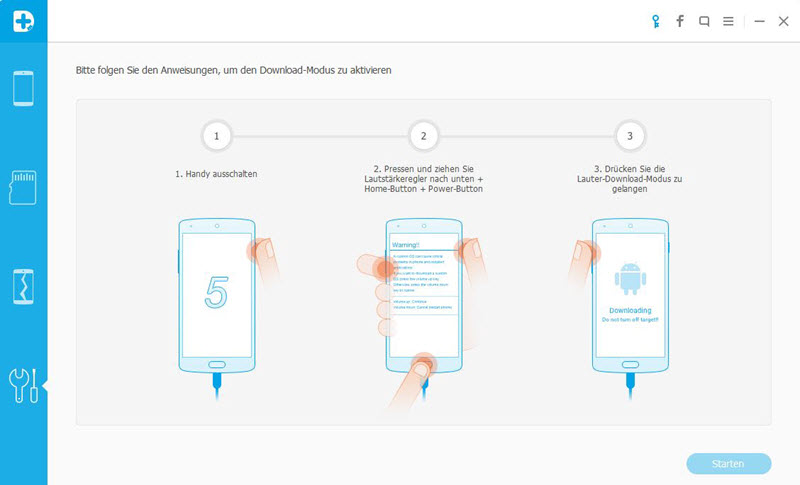
Schritt 3. Ihr Gerät befindet sich nun im Downloadmodus, warten Sie also, bis der Download des Wiederherstellungspakets abgeschlossen ist.
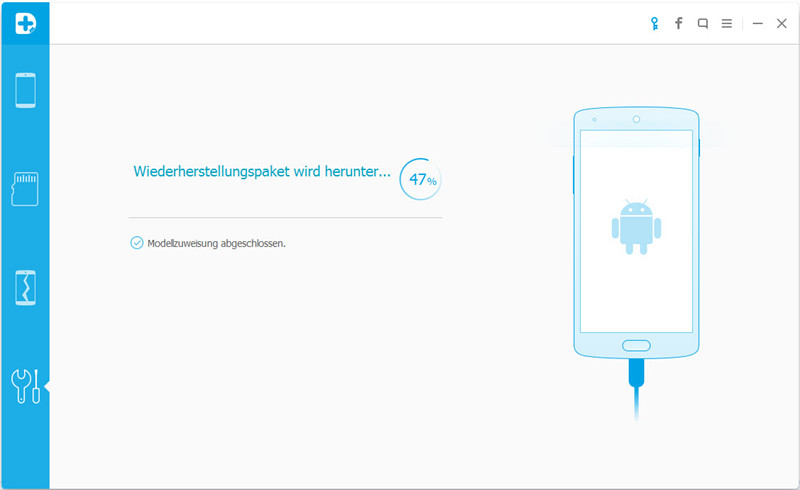
Schritt 4. An diesem Punkt beginnt der Wiederherstellungsvorgang. Das Gute an dr.fone ist, dass Sie sich keine Sorgen um Ihre Daten machen müssen, außerdem funktioniert es für jeden Mobilfunkanbieter und die Software entsperrt Ihr Gerät in kürzester Zeit. Das Programm ist außerdem sehr einfach zu verwenden.
Sobald der Vorgang abgeschlossen ist, können Sie ohne Passwort auf Ihr Gerät zugreifen. Sie haben Ihr Samsung Galaxy S3 ohne Freischaltcode entsperrt!
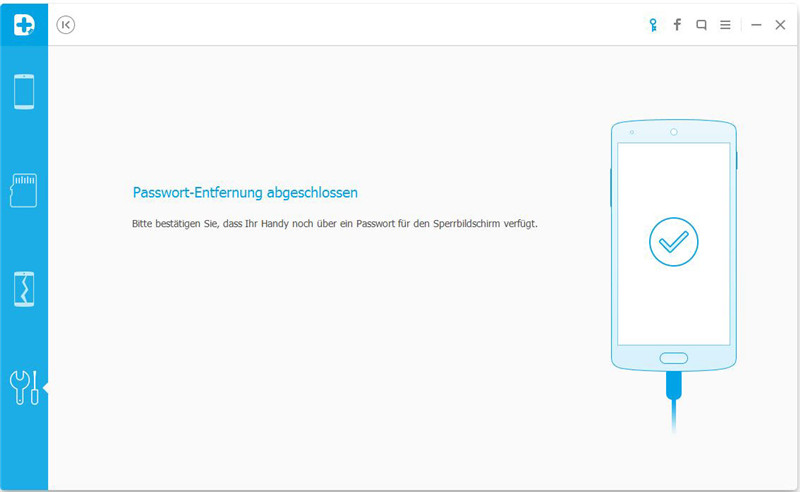
Wie Sie sehen können ist es sehr einfach, Ihr Smartphone mithilfe von dr.fone zu entsperren. Folgen Sie einfach diesen hilfreichen Tipps und Sie werden Ihr Gerät in kürzester Zeit entsperren können!
Handy Entsperren
- 1. Samsung-Handy entsperren
- 1. Geheimcodes für Samsung
- 2. Gesperrtes Samsung zurücksetzen
- 3. Samsung-Netzwerk entsperrt
- 4. Samsung-Freischaltcode
- 5. Knox von Samsung entfernen
- 6. Samsung-Entsperrmuster entfernen
- 7. Kostenloser Code zum Entsperren von Samsung
- 8. Codegeneratoren freischalten
- 9. Layout des Startbildschirms entfernen
- 10. Apps zum Entsperren der Galaxy-SIM-Karte
- 11. Samsung Galaxy entsperren
- 12. Samsung Fingerabdrucksperre
- 13. Ein entsperrtes Galaxy 5S kaufen
- 2. Android-Handy entsperren
- 1. Gesperrtes Android-Handy zurücksetzen
- 2. Entsperren durch Notruf
- 3. Android-Mustersperre entsperren
- 4. Gespeicherte Android Wifi Contrasenses anzeigen
- 5. Bildschirmsperre auf Android deaktivieren
- 6. Android ohne Google-Konto entsperren
- 7. Android-Telefon ohne PIN entsperren
- 8. Android mit beschädigtem Bildschirm entsperren
- 3. iPhone-Handy entsperren
- ● Daten verwalten/übertragen
- ● Daten wiederherstellen
- ● Bildschirm entsperren/aktivieren
- ● FRP-Sperre
- ● Die meisten iOS- und Android-Probleme beheben

















Julia Becker
staff Editor